Sida loo rakibo Windows 11 on Legacy BIOS
Windows 11 wuxuu ku adag yahay nidaamka looga baahan yahay si loogu cusboonaysiiyo kombuyutarkaaga nidaamkan ugu dambeeyay ee Microsoft . Shuruudaha sida TPM 2.0 iyo Secure Boot waxay noqonayaan mid ka mid ah sababaha ugu waaweyn ee aan loo helin cusboonaysiinta Daaqadda 11 . (Window 11)Tani waa sababta xitaa kombiyuutarada 3-4 sano jir ah ay u taagan yihiin kuwa aan la socon karin Windows 11 . Nasiib wanaag, waxaa jira siyaabo kala duwan oo looga gudbi karo shuruudahan. Maqaalkan, waxaan ku baari doonaa sida loo rakibo Windows 11 on Legacy BIOS oo aan lahayn Secure Boot ama TPM 2.0 .

Sida loo rakibo Windows 11 on Legacy BIOS iyada oo aan la helin Secure Boot ama TPM 2.0(How to Install Windows 11 on Legacy BIOS without Secure Boot or TPM 2.0)
Waa maxay Boot sugan?(What is Secure Boot?)
Secure Boot waa muuqaal ku jira software-ka-bilawga kombuyuutarkaaga kaas oo hubiya in kombuyuutarku si badbaado leh oo ammaan ah u bilaabmaya isagoo ka hortagaya software-ka aan la ogolayn, sida malware-ka, inuu gacanta ku dhigo kombayutarkaga marka boot-upka. Haddii aad leedahay Windows 10 PC casri ah oo leh UEFI ( Unified Extensible Firmware Interface ), waxa lagaa ilaalinayaa software xaasidnimo ah oo isku dayaya in uu gacanta ku dhigo kombayutarkaga marka uu bilaabo.
Waa maxay TPM 2.0?(What is TPM 2.0?)
TPM waxay u taagan tahay Module Platform la Aaminsanyahay(Trusted Platform Module) . Markaad shido kombuyuutar cusub oo leh sireed buuxda oo disk ah iyo TPM , chip-yar ayaa soo saari doona furaha cryptographic, kaas oo ah hal nooc oo kood ah. Sireeynta darawalku waa furan(drive encryption is unlocked) yahay kombuyuutarkaaga ayaa bilaabi doona haddii wax walba ay caadi yihiin. Kombuyutarkaagu ma kici doono haddi ay cilad ka jirto furaha, tusaale ahaan, hadii hackers uu isku dayo in uu farageliyo darawalka sir ah.
Labadan astaamood ayaa kor u qaadaya amniga Windows 11(boost Windows 11 security) taasoo ka dhigaysa qofka kaliya ee soo gala kombayutarkaga.
Waxaa jira siyaabo badan oo looga gudbi karo jeegagaas. Hababkan soo socdaa waa kuwa ku habboon in lagu rakibo Windows 11 ee dhaxalka ah ee BIOS oo aan lahayn Secure Boot iyo TPM 2.0 .
Habka 1: Isticmaal App-ka dhinac saddexaad
(Method 1: Use Third-party App
)
Rufus waa qalab bilaash ah oo caan ah oo loo isticmaalo bulshada Windows si loo abuuro darawallada (Windows)USB Bootable . Nooca beta ee Rufus , waxaad helaysaa ikhtiyaarka ah inaad ka gudubto hubinta Boot Sugan(Secure Boot) iyo TPM . Waa kuwan sida loo rakibo Windows 11 ee dhaxalka BIOS :
1. Ka soo dejiso nooca Rufus BETA(Rufus BETA version) shabakadeeda rasmiga ah(official website) .

2. Ka dib, kala soo bax faylka ISO Windows 11(Windows 11 ISO file) ee bogga Microsoft(Microsoft website) .

3. Hadda, ku xidh qalab USB ah(USB device) oo leh ugu yaraan 8GB ee meel kaydinta.
4. Hel rakibaha (installer)Rufus ee la soo dejiyey ee File Explorer oo laba jeer guji.

5. Guji Haa(Yes) ee Xakamaynta Koontada Isticmaalaha(User Account Control) .
6. Ka dooro aaladda (device)USB liiska hoos-u-hoosaadka aaladda si aad ugu rakibto Windows (Device)11(Windows 11) ee dhaxalka BIOS .
7. Kadib, dhagsii SELECT ee ku xigta Xulashada Bootka(Boot Selection) . Baadh oo dooro la soo dejiyey Windows 11 sawirka ISO.(Windows 11 ISO image.)
8. Hadda, dooro extended Windows 11 installation (no TPM/no Secure Boot/8GB- RAM) hoos Image option drop-down menu, sida hoos ku cad.

9. Guji liiska hoos-u-dhaca ee nidaamka Qaybinta (Partition scheme). Dooro MBR haddii kombuyuutarku ku shaqeeyo BIOS dhaxalka ah ama GPT haddii uu isticmaalo habka UEFI BIOS.
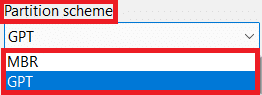
Fiiro gaar ah:(Note:) Waxa kale oo aad habayn kartaa doorashooyin kale sida sumadda mugga(Volume label) , iyo nidaamka faylka. (File system. )Waxa kale oo aad ka hubin kartaa qaybaha xun ee(check for bad sectors) wadiyaha USB-ga hoostiisa Muuji ikhtiyaarka qaabka horumarsan(Show advanced format options) .

10. Ugu dambeyntii, dhagsii START si aad u abuurto qalab USB ah oo bootable ah.

Marka hawsha la dhammeeyo, waxaad ku rakibi kartaa Windows 11 kombuyuutar aan la taageerin adigoo isticmaalaya USB-ga(USB) Bootable .
Sidoo kale akhri: (Also Read:) Sida loo abuuro Windows 10 Warbaahinta Rakibaadda leh Qalabka Abuuridda Warbaahinta(How to Create Windows 10 Installation Media with Media Creation Tool)
Habka 2: Beddel Windows 11 ISO File(Method 2: Modify Windows 11 ISO File)
Wax ka beddelka Windows 11 Faylasha (Windows 11) ISO waxay sidoo kale kaa caawin karaan in la dhaafo hubinta Boot Secure(Secure Boot) iyo TPM . Si kastaba ha noqotee, waxaad u baahan tahay Windows 11 ISO iyo Windows 10 USB-ga(USB) bootable - ka ah. Waa kuwan sida loo rakibo Windows 11 ee dhaxalka BIOS :
1. Midig ku dhufo Windows 11 ISO oo ka dooro Mount menu-ka.

2. Fur faylka ISO ee la rakibay(mounted ISO file) oo raadi galka la magacaabay ilaha(sources) . Laba jeer guji.

3. Ka raadi install.wim galka ilaha oo koobiyi(Copy) , sida ku cad.

4. Ku xidh Windows 10 USB drive bootable(Windows 10 bootable USB drive) oo fur.
5. Ka hel galka isha(sources) ee USB Drive- ka oo fur.
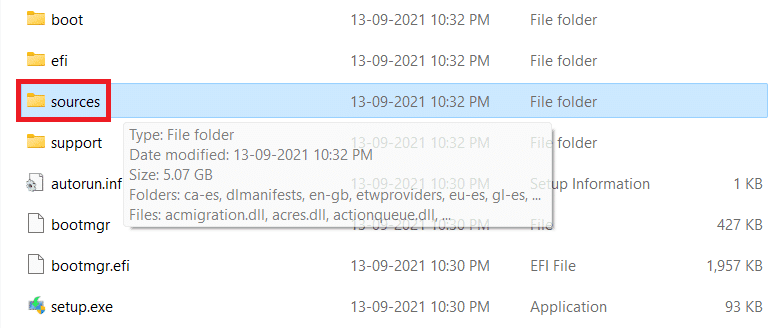
6. Ku dheji install.wim (install.wim )-(Paste) ga la koobiyeeyay galka ilaha adiga oo riixaya Ctrl + V keys .
7. Beddel ama ka bood faylalka(Replace or Skip Files) isla markiiba, dhagsii Beddel faylka meesha aad ku sugan tahay(Replace the file in the destination) , sida lagu sawiray.

8. Kumbuyuutarkaaga kax adigoo isticmaalaya USB-ga(USB) la-qaadan karo.
lagu taliyay:(Recommended:)
- Sida loo cusbooneysiiyo darawalka dib ugu soo celinta Windows 11(How to Rollback Driver Updates on Windows 11)
- Sida loo beddelo Server-ka DNS ee Windows 11(How to Change DNS Server on Windows 11)
- Sida loo Debloat Windows 11(How to Debloat Windows 11)
- Inta RAM ah ayaa ku filan(How Much RAM Is Enough)
Waxaan rajeyneynaa inaan baranay sida loo rakibo Windows 11 ee dhaxalka BIOS (how to install Windows 11 on legacy BIOS) oo aan lahayn Secure Boot iyo TPM 2.0(without Secure Boot and TPM 2.0) . Wixii talo iyo tusaale ah waxaad ku soo diri kartaa qaybta faallooyinka ee hoose. Waxaan jeclaan lahayn inaan ogaano mowduuca aad rabto inaan sahamino soo socda!
Related posts
Sida loo hubiyo haddii PC-gaagu isticmaalayo UEFI ama Legacy BIOS
Hagaaji PC-kan ma shaqayn karo Windows 11 Error
Sida loo beddelo Wallpaper Windows 11
Sida loo suurtogeliyo ama loo joojiyo adeegga gudaha Windows 11
Sida loo rakibo Tool Graphics gudaha Windows 11
Sida loo arko habka socodsiinta ee Windows 11
Sida loo soo dejiyo oo loogu rakibo Wallpaper Bing ee Windows 11
9ka Apps ee ugu Fiican ee Kalandarka ee Windows 11 2022
Sida loo sahlo ama loo joojiyo Mobile Hotspot gudaha Windows 11
Sida loo sahlo habka Ilaah ee Windows 11
Sida Loo Fududeeyo Tifaftiraha Siyaasadda Kooxda gudaha Windows 11 Daabacaadda Guriga
Sida loo awood chrome Remote Desktop on Windows 11
Sida loo Isticmaalo Notes Sticky gudaha Windows 11
Sida loo socodsiiyo File Explorer sida maamulaha gudaha Windows 11
Hagaaji VCRUNTIME140.dll Ka Maqan Windows 11
Sida loo dejiyo Notepad++ sidii Default gudaha Windows 11
Sida loo soo dejiyo oo loogu rakibo Minecraft Windows 11
Sida loo cusbooneysiiyo darawalka dib ugu soo celinta Windows 11
Sida loo Demiyo Barnaamijyada Bilowga ee Windows 11
Hagaaji nidaamka halista ah ayaa ku dhintay qalad gudaha Windows 11
